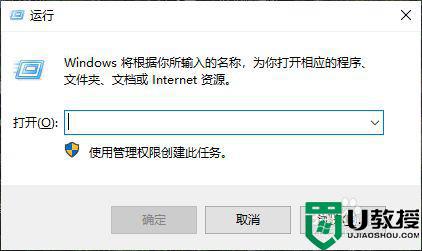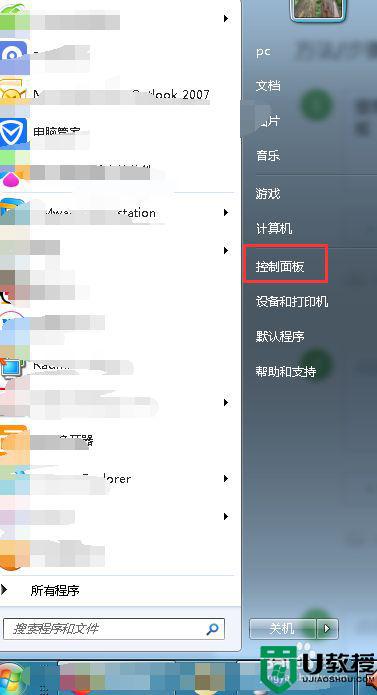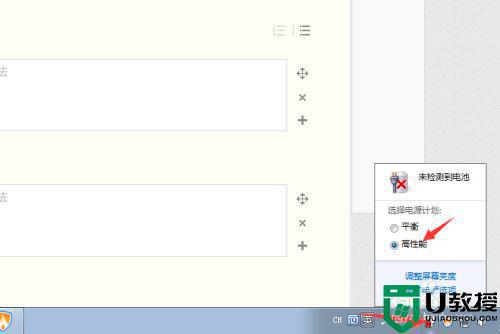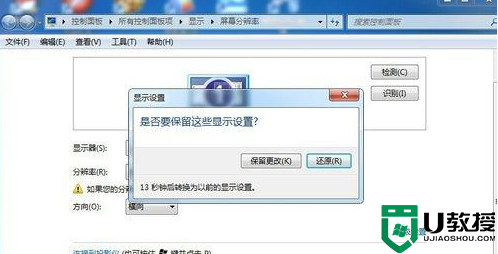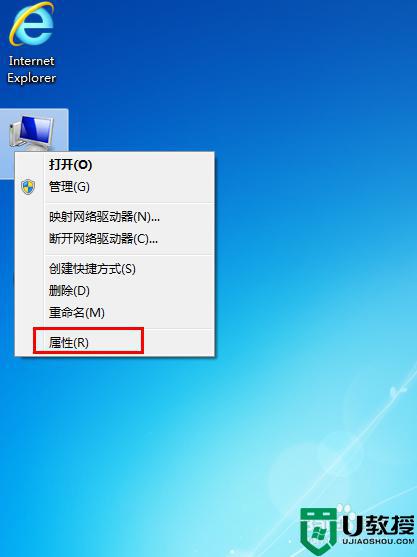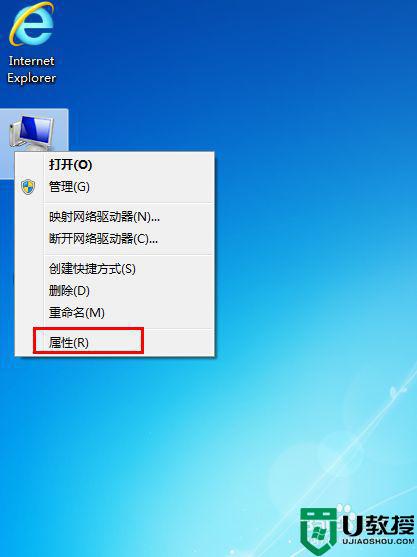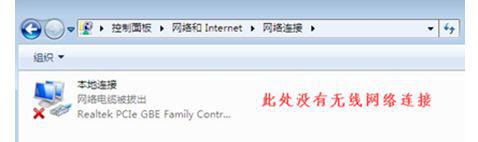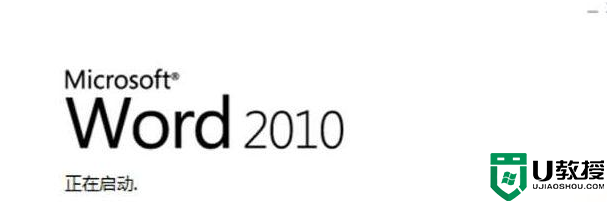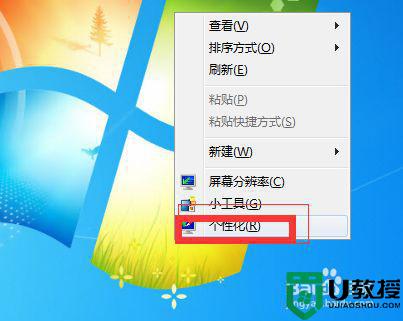打游戏太卡怎么办?如何解决Win7 CPU游戏降频?
时间:2023-03-16作者:huige
最近,当玩游戏时,电脑变得很卡。原来是我们在玩游戏的时候CPU自动降频了。那么为什么CPU会自动降频呢?原来这是因为系统自保功能检测到温度过高。那么我们如何解决Win7 CPU游戏降频的问题呢?下面小编就为大家带来一个Win7 CPU自动降频的解决方案
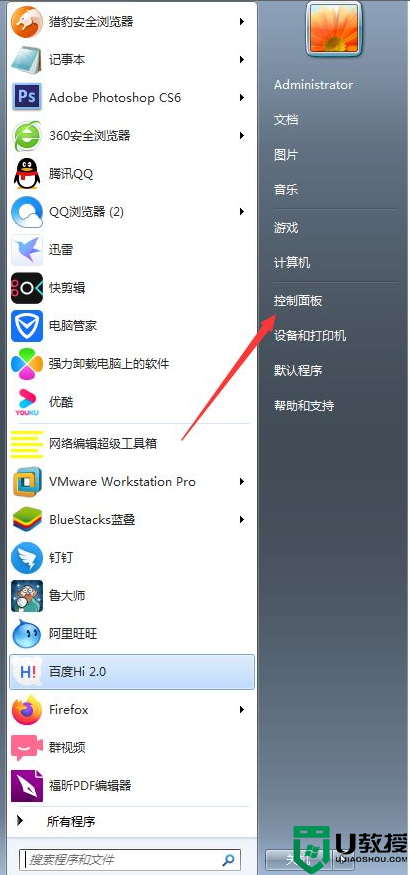
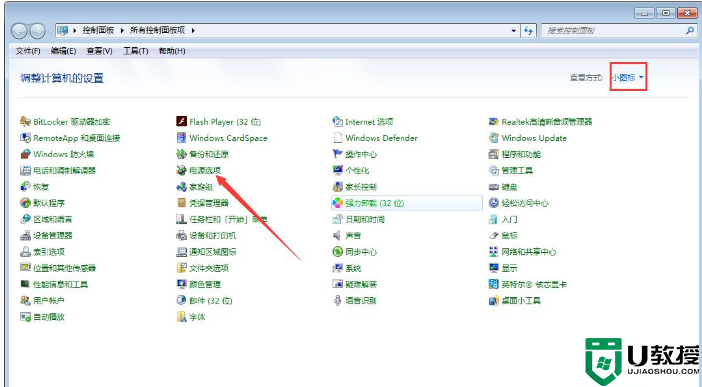
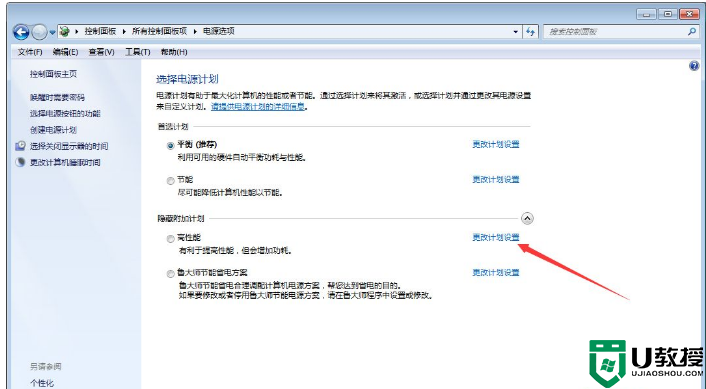
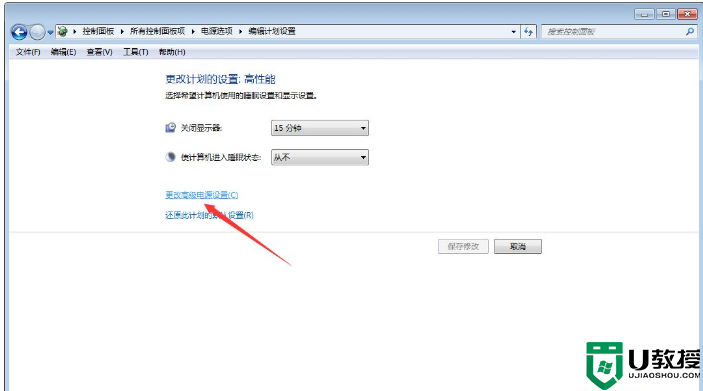

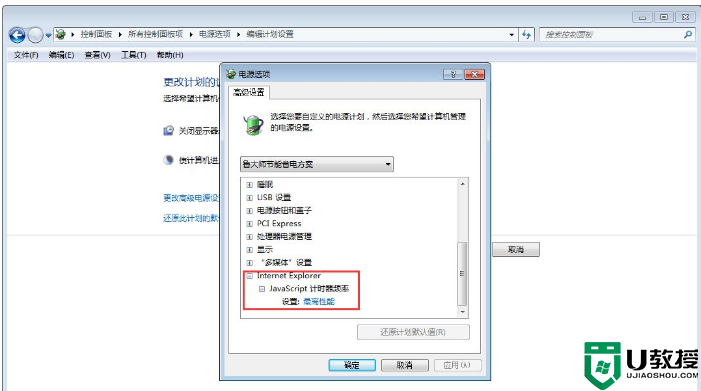
解决Win7 CPU游戏降频的步骤
1.打开设备,进入控制面板;
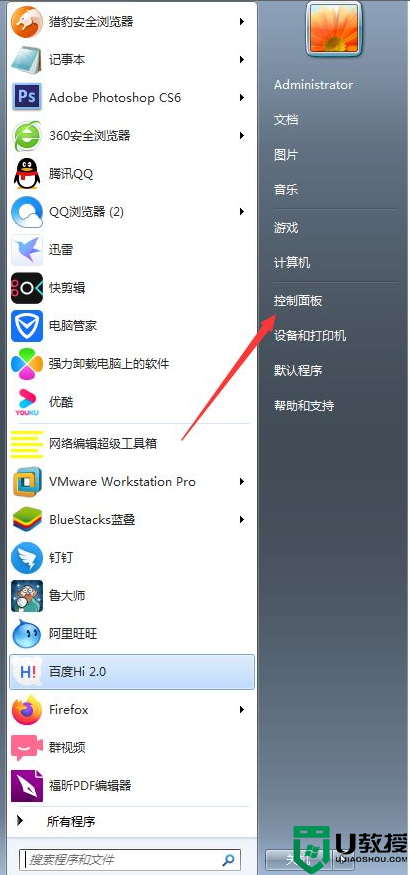
玩游戏太用力怎么办?Win7 CPU游戏降频怎么解决?
2.点击“电源选项”;
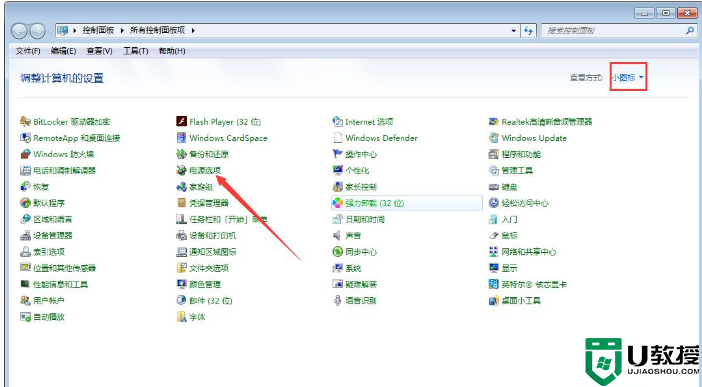
玩游戏太用力怎么办?Win7 CPU游戏降频怎么解决?
3.选择高性能电源计划,然后单击右侧的更改计划设置;
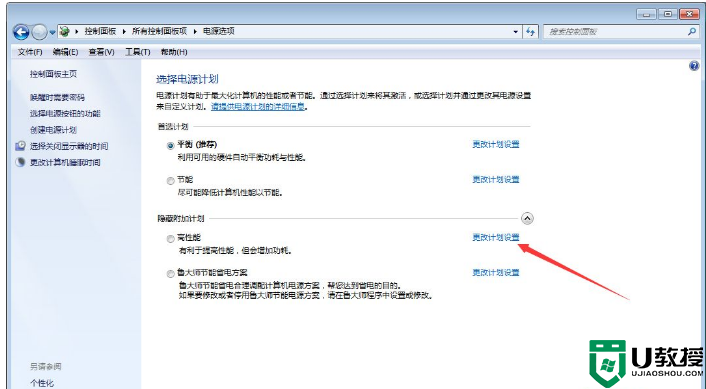
玩游戏太用力怎么办?Win7 CPU游戏降频怎么解决?
4.单击“更改高级电源设置”;
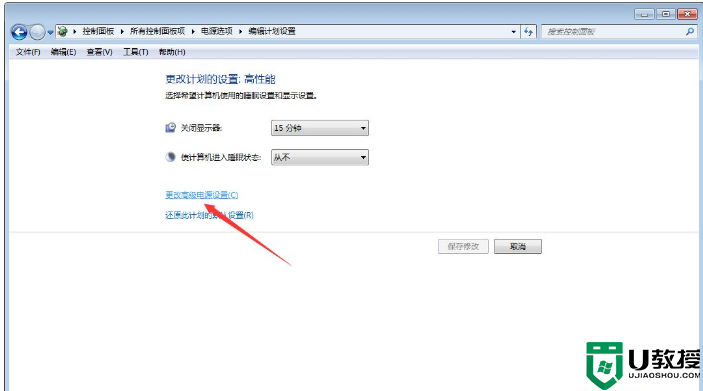
玩游戏太用力怎么办?Win7 CPU游戏降频怎么解决?
5.只需将“Internet Explorer”和“无线适配器”设置为“最高性能”。

玩游戏太用力怎么办?Win7 CPU游戏降频怎么解决?
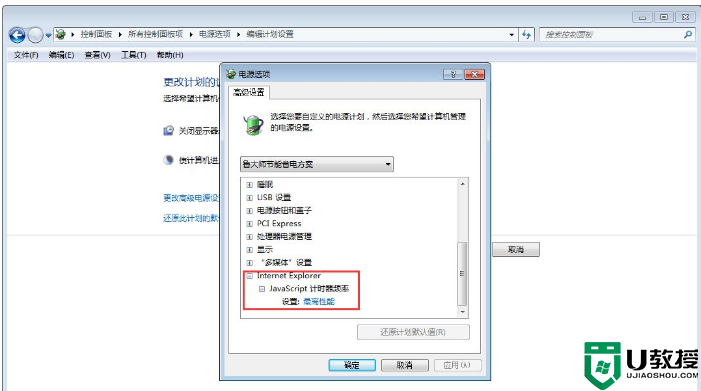
玩游戏太用力怎么办?Win7 CPU游戏降频怎么解决?
如果朋友们在平时使用过程中也遇到了Win7 CPU游戏降频的问题,不妨按照上面的步骤操作,或许就能解决你的烦恼。